Crear catálogos unidos a Azure AD híbrido
Puede crear un catálogo unido a Azure AD híbrido mediante una de las siguientes opciones:
- El asistente Citrix Virtual Desktops Setup Wizard en la consola de Citrix Provisioning.
- Comandos de la interfaz de usuario de Studio o PowerShell.
En este artículo se describe cómo crear un catálogo unido a Azure AD híbrido de dos maneras diferentes.
Pasos clave
- Configure un entorno de Azure AD híbrido.
- Configure el servidor de Citrix Provisioning.
- Una su comunidad de servidores a un sitio de Citrix Virtual Apps and Desktops o Citrix Cloud: cuando utilice la interfaz de usuario de Studio o PowerShell.
- Cree un dispositivo de destino maestro.
- Ejecute Imaging Wizard para crear un disco virtual.
- Crear un catálogo unido a Azure AD híbrido.
Configurar un entorno de Azure AD híbrido
Configure Hybrid Azure AD y habilite Microsoft Entra Connect Sync en el controlador de dominio. Para obtener más información, consulte Configurar la unión híbrida de Microsoft Entra.
Configurar Citrix Provisioning
Para configurar Citrix Provisioning, comience por configurar el servidor de aprovisionamiento y demás infraestructura. Consulte Instalar el software de los componentes de Citrix Provisioning.
Una su comunidad de servidores a un sitio de Citrix Virtual Apps and Desktops o Citrix Cloud
Si quiere crear un catálogo unido a Azure AD híbrido mediante la interfaz de usuario de Studio o PowerShell, ejecute Configuration Wizard para unir los servidores de Citrix Provisioning de una comunidad de servidores a un sitio de Citrix Virtual Apps and Desktops o Citrix Cloud.
Consulte Unirse al sitio Citrix Cloud o Citrix Virtual Apps and Desktops.
Crear un dispositivo de destino maestro
- Cree un dispositivo de destino maestro.
- Ejecute el comando
dsregcmd /leavepara dejar unido el dispositivo de destino maestro de Azure AD híbrido.
Nota:
Para los dispositivos maestros de Windows 11, agregue los siguientes valores de registro a la clave de Registro
HKLM\Software\AzureAD\VirtualDesktop:
- Valor: Tipo [DWORD]: 1 para VM no persistente y 2 para VM persistente
- Valor: Usuario [DWORD]: 1 para sesión única y 2 para multisesión
Ejecute Imaging Wizard para crear un disco virtual
Utilice el Imaging Wizard para crear el disco virtual a partir del dispositivo de destino maestro. Para obtener más información, consulte Usar Imaging Wizard para crear un disco virtual.
Mientras ejecuta Image Wizard para crear un disco virtual, seleccione Preparar para la unión a Azure AD híbrida en el cuadro de diálogo Modificar parámetros de optimización si quiere crear un catálogo unido a Azure AD híbrido.
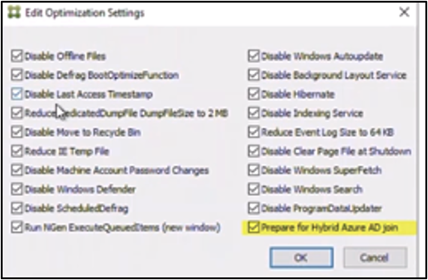
Crear un catálogo unido a Azure AD híbrido
Puede crear un catálogo unido a Azure AD híbrido de Citrix Provisioning mediante una de las siguientes opciones:
- El asistente Citrix Virtual Desktops Setup Wizard en la consola de Citrix Provisioning.
- Aprovisionamiento de MCS (UI de Studio o comandos de PowerShell).
Usar el asistente Citrix Virtual Desktops Setup Wizard
- Para obtener información sobre cómo crear dispositivos de destino mediante el asistente Citrix Virtual Desktops Setup Wizard, consulte Implementar escritorios virtuales en las VM mediante Citrix Virtual Apps and Desktops Setup Wizard.
- Una vez creados los dispositivos de destino, consulte el catálogo de Citrix Provisioning en la interfaz de configuración completa.
- Complete la creación de grupos de entrega.
- Después de aproximadamente 90 minutos, localice el grupo de entrega en la lista de grupos de entrega y consulte la ficha Detalles. Cuando los dispositivos de destino completen la unión híbrida de Azure AD, el valor de las máquinas no registradas debe ser cero.
Nota:
El tiempo para que se realice la unión puede variar. Sin embargo, los dispositivos de destino deben unirse en un plazo de 90 minutos.
Aprovisionamiento de Studio
Puede usar la interfaz de usuario de Studio o comandos de PowerShell para crear un catálogo unido a Azure AD híbrido de Citrix Provisioning. Si usa el aprovisionamiento de Studio, los dispositivos de destino se unirán inmediatamente a Azure AD híbrido.
Actualmente, se admiten los siguientes hipervisores:
| Hypervisor | Se requiere la versión CVAD | Versión compatible de Citrix Provisioning |
|---|---|---|
| Azure | 2311 | Versión 2311 y posteriores |
| VMware | 2402 | 2402 y versiones posteriores |
| XenServer | 2407 | 2407 y versiones posteriores |
Nota:
Actualmente, puede crear el catálogo unido a Azure AD híbrido de Citrix Provisioning en entornos VMware y XenServer usando únicamente los comandos de PowerShell.
Uso de la interfaz de usuario de Studio
Para obtener información sobre crear un catálogo de máquinas mediante la interfaz de usuario de Studio, consulte Crear un catálogo de Citrix Provisioning mediante la interfaz de Citrix Studio.
En la página Identidades de máquinas, seleccione Unido a Azure Active Directory híbrido.
Uso de PowerShell
Siga estos pasos para crear el catálogo mediante comandos de PowerShell:
- Cree un grupo de identidades de Azure AD híbrido mediante el comando
New-AcctIdentityPool.
Nota:
Al crear el grupo de identidades, asegúrese de que el dominio y la unidad organizativa (OU) especificados sean los mismos que los que creó al configurar el entorno de Azure AD híbrido.
- Cree cuentas de AD con el comando
New-AcctADAccount. - Configure
userCertificatepara las cuentas de AD con el comandoSet-AcctAdAccountUserCert. - Cree un esquema de aprovisionamiento con el comando
New-ProvScheme. - Cree un catálogo de brokers con el comando
New-BrokerCatalog. - Puede agregar máquinas virtuales al catálogo mediante la Interfaz de configuración completa > Catálogos de máquinas. Como alternativa, puede usar el comando de PowerShell
New-ProvVmNew-BrokerMachine.
Ejemplo: Este es un script de ejemplo para la misma mejora utilizada para Citrix Provisioning en Azure. Para ver los comandos de PowerShell de VMware y XenServer, consulte Crear un catálogo de Citrix Provisioning mediante comandos de PowerShell.
asnp citrix*
# General variable settings
$ipName = "ip-ex"
$domainPrefix = "abcdef"
$domainExtension = "com"
$ou = "mixxxx-haad"
$username = "username"
$password = "password"
# ProvScheme configurations
$provSchemeName = "haad-ex"
$hostingUnit = "hosting unit"
$resourceGroup= "mixxxx"
$machineProfile = "XDHyp:\HostingUnits$hostingUnit\machineprofile.folder$resourceGroup.resourcegroup\mixxxx -standard.templatespec\v1.templatespecversion"
$serviceOffering = "XDHyp:\HostingUnits$hostingUnit\serviceoffering.folder\Standard_D2s_v3.serviceoffering"
$networkMapping = @{"0"=“XDHyp:\HostingUnits$hostingUnit\virtualprivatecloud.folder$resourceGroup.resourcegroup\mixxxx-vnet.virtualprivatecloud\default.network"}
# PVS settings
$pvsFarmName = "mixxxx-farm"
$pvsSiteName = "mixxxx-site"
$pvsDiskName = "pvs-vda-haad"
# Basic PVS objects
$pvsSite = Get-HypPvsSite -SiteName $pvsSiteName -FarmName $pvsFarmName
$vDisk = Get-HypPvsDiskInfo -SiteId $pvsSite.SiteId | ? { $_.DiskLocatorName -eq "$pvsDiskName" }
$customProperties = @"
<CustomProperties xmlns="http://schemas.citrix.com/2014/xd/machinecreation" xmlns:xsi="http://www.w3.org/2001/XMLSchema-instance">
<Property xsi:type="StringProperty" Name="PersistWBC" Value="True" />
<Property xsi:type="StringProperty" Name="ResourceGroups" Value="$resourceGroup" />
</CustomProperties>
"@
# 1. Create a IdentityPool
New-AcctIdentityPool `
-IdentityPoolName $ipName `
-IdentityType HybridAzureAD `
-NamingScheme "$($provSchemeName)##" `
-NamingSchemeType Numeric `
-Domain "$domainPrefix.$domainExtension" `
-OU "OU=$ou,DC=$domainPrefix,DC=$domainExtension"
# 2. Create ADAccounts
$password = ConvertTo-SecureString $password -AsPlainText -Force
New-AcctADAccount `
-IdentityPoolName $ipName `
-Count 1 `
-StartCount 1 `
-ADUserName $username `
-ADPassword $password `
-OutVariable result
# 3. Set ADAccount userCertificate
Set-AcctAdAccountUserCert `
-IdentityPoolName $ipName `
-ADUserName "$domainPrefix$username" `
-ADPassword $password `
-All
# 4. Create a ProvScheme
$ps = New-ProvScheme -CleanOnBoot `
-ProvisioningSchemeName $provSchemeName `
-HostingUnitName $hostingUnit `
-IdentityPoolName $ipName `
-MachineProfile $machineProfile `
-ServiceOffering $serviceOffering `
-NetworkMapping $networkMapping `
-PVSSite $pvsSite.SiteId `
-PVSvDisk $vDisk.DiskLocatorId `
-ProvisioningSchemeType PVS `
-UseWriteBackCache -WriteBackCacheDiskSize 127 -WriteBackCacheMemorySize 256 `
-CustomProperties $customProperties
# 5. Create a Broker Catalog
New-BrokerCatalog `
-AllocationType Random `
-Name $provSchemeName `
-PersistUserChanges Discard `
-ProvisioningType "MCS" `
-SessionSupport SingleSession `
-ProvisioningSchemeId $ps.ProvisioningSchemeUid
<!--NeedCopy-->
En este artículo
- Pasos clave
- Configurar un entorno de Azure AD híbrido
- Configurar Citrix Provisioning
- Una su comunidad de servidores a un sitio de Citrix Virtual Apps and Desktops o Citrix Cloud
- Crear un dispositivo de destino maestro
- Ejecute Imaging Wizard para crear un disco virtual
- Crear un catálogo unido a Azure AD híbrido